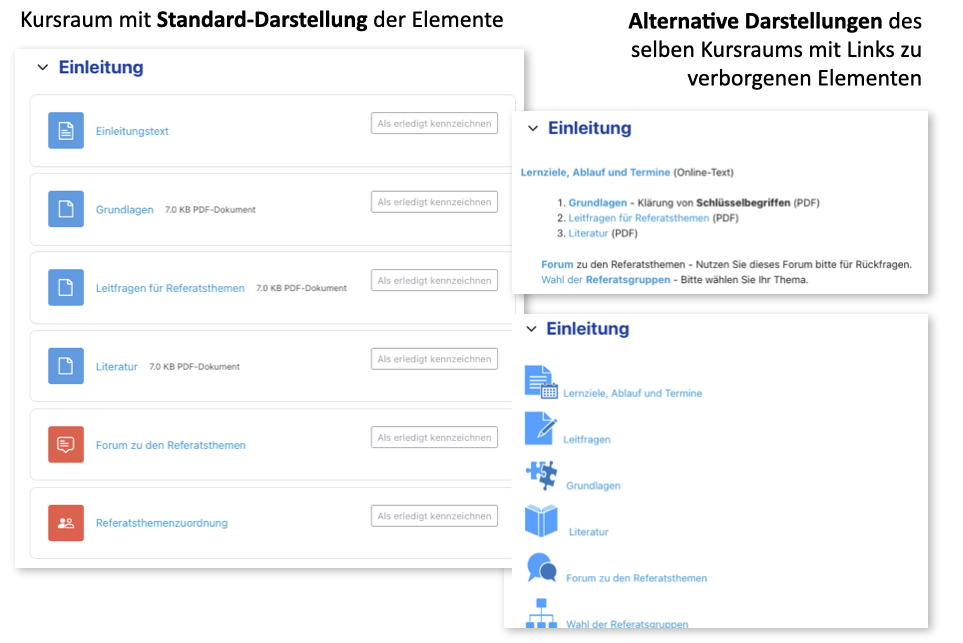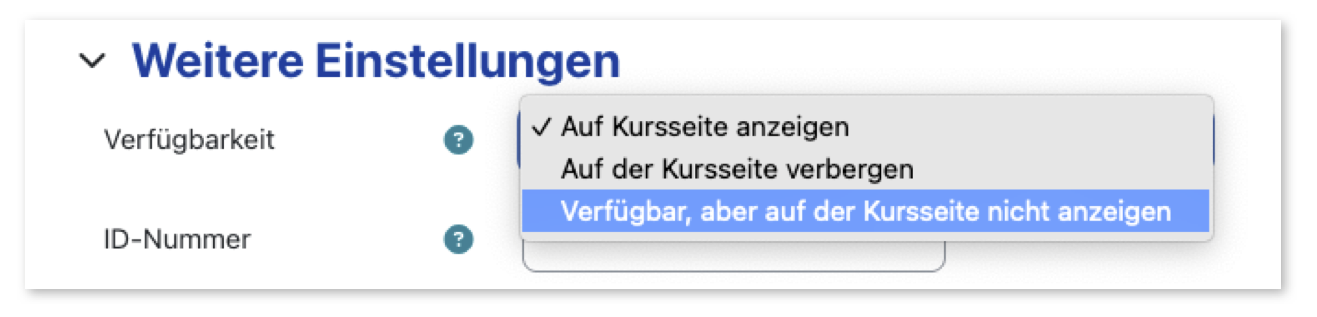Moodle-Funktionen für Lehrende
Diese offene Ressource soll Lehrende, Tutor*innen und Mitarbeitende der
HAW bei der Verwendung benötigter oder nützlicher Funktionen im Moodle
unterstützen.
Für eine Schlagwortsuche nutzen Sie die Suchfunktion Ihres Browsers über Strg + F (Windows) bzw. Cmd + F (MacOS). Sie können die Schlagwortsuche auch in dieser Gesamtansicht verwenden.
28. Tipps zur Kursraum- und Textgestaltung
28.3. Verborgene Elemente zur alternativen Kursraumgestaltung
Beschreibung
Aktivitäten und Materialien werden im Kursraum üblicherweise gerahmt und mit vorgegebenem Textformatierungen und Icons dargestellt. Es ist möglich, die originalen Elemente im Kursraum zu verbergen ("Stealth Mode") und alternativ als Links in einem selbstgestalteten Textfeld mit eigenen Formatierungen und Icons darzustellen.
Kursräume können über eine solche alternative Darstellung ggf. übersichtlicher, kompakter und/oder ansprechender gestaltet werden.
 Achtung
Achtung
- Verborgene Elemente können nur noch über Links angesprungen werden
Die verborgenen Elemente werden nicht mehr in der linken Indexleiste angezeigt. Die Elemente müssen also vom Lehrenden verlinkt werden, bevor die Kursteilnehmenden sie erreichen können. - Anpassung der Links notwendig bei Kopie des Kursraums
Da die Links zu einem konkreten Element in Ihrem aktuellen Kursraum führen, müssen sie bei einer Kopie in einen neuen Kursraum an diesen angepasst werden. Sie verweisen sonst weiterhin zu Elementen des Originalkursraums. - Beim Verbergen ganzer Themenabschnitte müssen die Elemente einzeln freigegeben werden
Falls Sie im Drei-Punkte-Menü eines Themenabschnitts Abschnitt verbergen für den gesamten Abschnitt auswählen, sind dessen einzelnen Elemente zwar ebenfalls verborgen, aber nicht per Link verfügbar. Dies müssen Sie in diesem Fall manuell in den einzelnen Elementen nachträglich einstellen.
 Anwendungsbeispiele
Anwendungsbeispiele
- Im offenem Kursraum "Was macht eigentlich ein gutes Lernvideo aus?" wurden die Aktivitäten und Materialien durch eigene Icons ersetzt.
- Folgend wurden eigene/s Icons und Layout als Alternativen zur Defaultdarstellung von Moodle eingesetzt:
Anleitung
1. Einzelne Elemente verbergen
Alle Aktivitäten und Materialien haben unter deren jeweiligen Einstellungen -> Weitere Einstellungen -> Verfügbarkeit die Möglichkeit, das Element auf der Kursseite zu verbergen, aber weiterhin per Link verfügbar zu halten.
2. Links zu den verborgenen Elementen anlegen
Für die Lehrenden wird das Element im Kursraum nun wie folgt dargestellt:
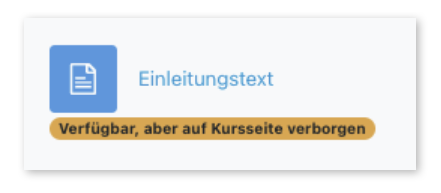
Mit diesem Link können Sie dann Texte oder Bilder in einem im Kursraum ständig sichtbaren Textfeld verlinken.